如何从 WordPress 卸载和删除主题? (完整指南)
已发表: 2023-01-25您想了解如何从 WordPress 网站删除主题吗? 如果是这样,那么您来对地方了。
WordPress 提供了许多主题来帮助您精美地设计您的网站。 在您的网站上安装多个 WordPress 主题是很常见的。
但是,如果您不使用它们,则不必在您的网站上保留所有已安装的 WordPress 主题。 因此,在本文中,我们将提供有关如何从 WordPress 中删除主题的分步指南。
在我们直接跳到如何从 WordPress 中删除主题之前,您应该了解一些事情。
让我们从了解删除和停用主题之间的区别开始。
删除和停用 WordPress 主题之间的区别
在了解如何从 WordPress 网站删除主题之前,您必须了解删除和停用 WordPress 主题是两件不同的事情。
让我们看看如何!
删除 WordPress 主题意味着将其从您的站点中永久删除。 停用 WordPress 主题意味着将其关闭并使用另一个主题。
下面是突出显示已停用主题的图像,而主题 – Zakra 是活动主题。
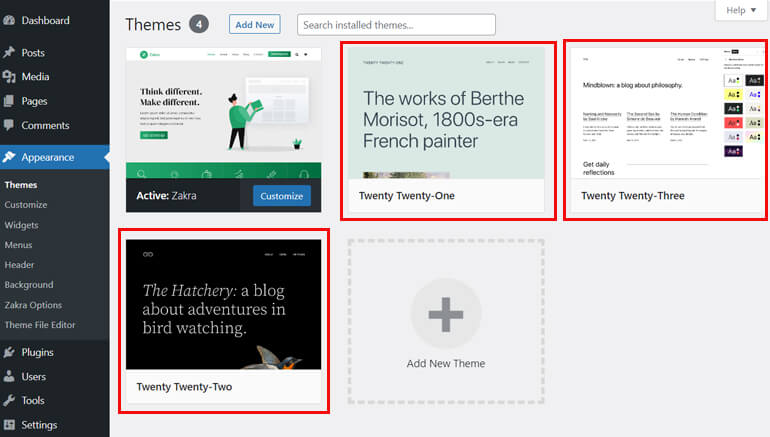
您可以手动删除 WordPress 主题。 但是主题的停用会自动发生。
当您激活新主题时,旧主题会自动停用。 与 WordPress 插件不同,您不能在同一网站上使用多个主题。
因此,当您删除主题时,它会被完全删除。 但是如果你停用主题,它仍然保留相关主题的文件和数据。
因此,最好删除 WordPress 主题而不是将其停用。
为什么要从 WordPress 中删除主题?
WordPress 存储库中提供了大量免费的 WordPress 主题。 您可能想为您的 WordPress 网站尝试其中的许多方法。
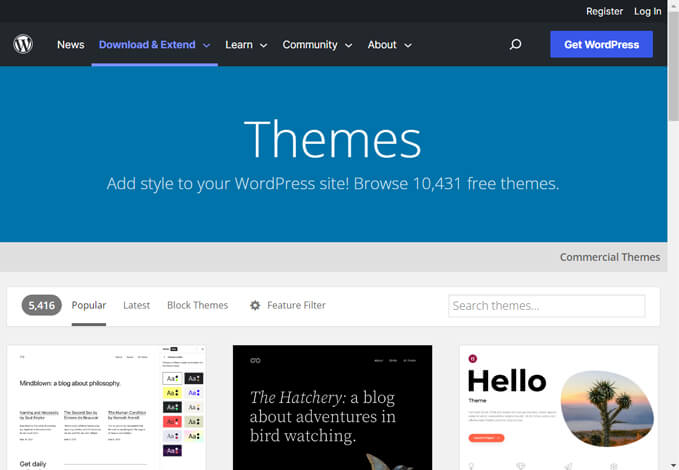
在本节中,我们不讨论删除您当前正在使用的活动主题。 相反,我们谈论的是您网站已安装但已停用的主题。
如果您熟悉 WordPress 并且在 WordPress 网站上很活跃,您可能会因为那些不活跃的主题而遇到问题。
在您的网站上保留停用的主题没有任何限制。 但是,这些停用的主题可能会导致一些严重的问题,如下所述:
- 安全性:停用的主题保留在您的网站上,没有任何更新。 这可能成为黑客的切入点,从而很容易注入恶意软件并访问您的网站。
- 存储:那些未使用的主题有大量文件,占用了您服务器上的大量空间。 这最终会影响您网站的性能。
- 数据库性能:非活动主题的数据或文件存储在数据库中。 如果文件太大,它会影响数据库的性能。
这就是为什么我们建议您从您的网站上删除所有不必要的停用主题。
从 WordPress 删除主题之前要做的事情
在您的网站上执行任何重要任务之前,您必须小心并交叉检查一些重要的事情。
同样,在从 WordPress 网站删除主题之前,您应该了解一些重要事项。 这将帮助您防止可能出现的问题。
因此,在从 WordPress 删除主题之前,您应该考虑以下清单:
- 确保您网站上的活动主题不是子主题。 如果是子主题,删除父主题会报错。
- 如果您在多站点网络上,则应确保要删除的主题在其他子站点上未处于活动状态。
- 始终为您愿意删除的主题创建备份。 您可以稍后恢复并使用相同的主题,从而节省您的时间。
- 在删除主题之前创建整个站点的备份。 如果在删除过程中出现任何问题,这将使您能够恢复您的网站。 为此,您还可以使用其中一个备份插件。
因此,在删除非活动主题之前,请始终记住这些步骤。
话虽如此,现在让我们了解如何从 WordPress 中删除主题。
如何从 WordPress 中删除主题? (完整指南)
您是否仔细阅读了以上部分? 您准备好从您的站点中删除或卸载 WordPress 主题了吗?
如果是,以下是从 WordPress 删除主题的三种不同方法:
方法 1:从仪表板中删除 WordPress 主题
从仪表板中删除 WordPress 主题是最简单快捷的方法。 为此,请以管理员身份登录您的 WordPress 网站并转到仪表板。
现在,导航到仪表板上的外观 >> 主题。
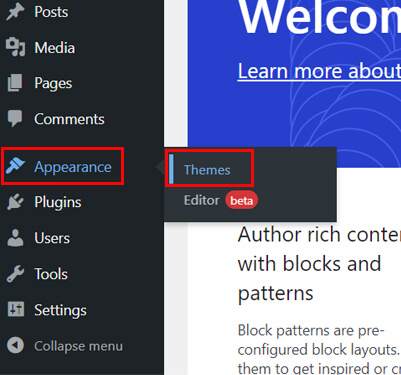
屏幕上会出现一个新界面,向您显示站点上安装的主题。 首先显示您网站的当前活动主题。
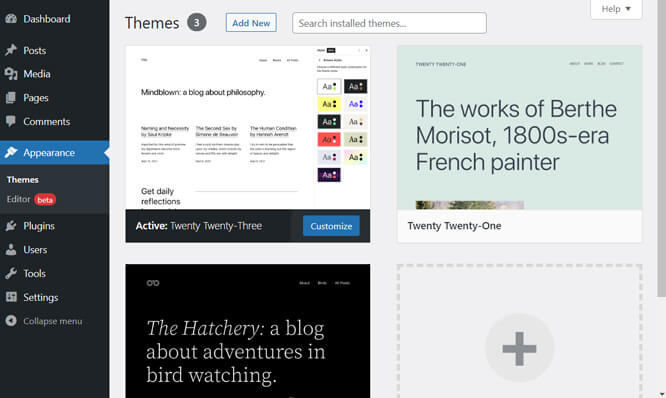
从这里,您可以安装新主题并删除未使用的主题。
请记住,您无法删除活动主题。 如果您愿意删除活动主题,则必须安装并激活一个新主题。
现在,将鼠标悬停在要删除的主题上,然后单击Theme Details 。
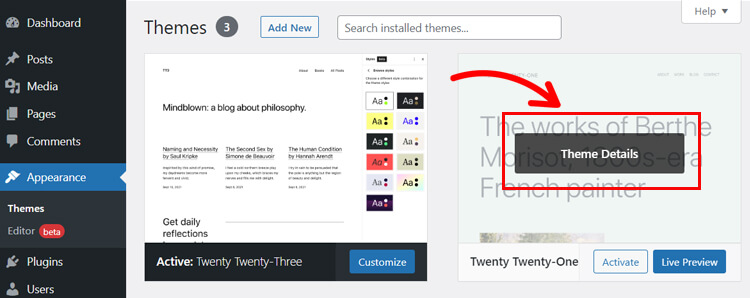
这将打开一个包含主题详细信息和三个按钮的新屏幕:激活、实时预览和删除。
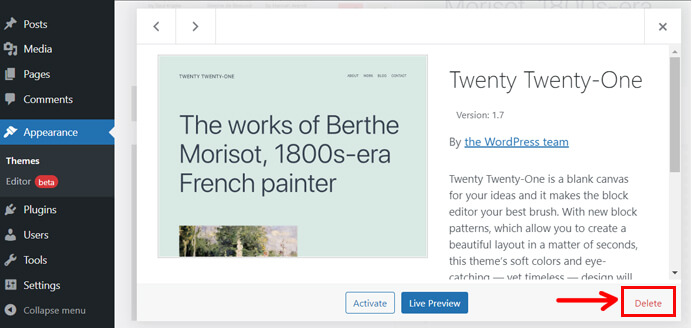
要删除主题,请点击右上角的删除按钮。
您会立即看到一条弹出消息,询问您是否确定要删除主题。 在这里,单击确定按钮。
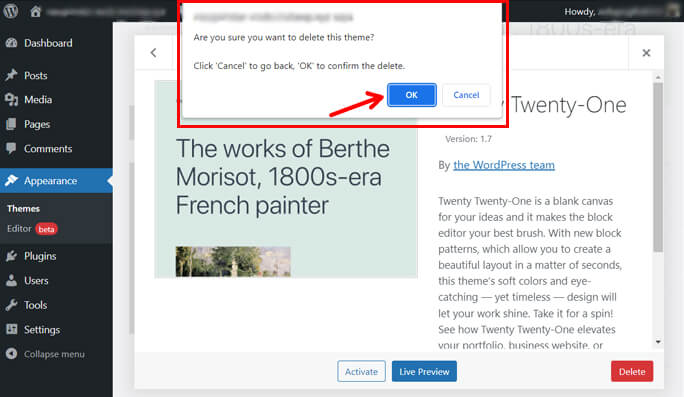
现在,这将从您的 WordPress 站点和服务器中删除主题。
就是这样。 您现在可以通过返回仪表板上的外观 >> 主题来检查主题是否仍然存在。
方法二:通过FTP删除WordPress主题
删除 WordPress 主题的下一个方法是通过 FTP(文件传输协议)。

基本上,FTP 允许您方便、安全地更改您的网站。
如果你有一个网站,它就会有一个 FTP 服务器。 但要通过 FTP 删除主题,您必须将您的虚拟主机或 FTP 服务器与 FTP 客户端连接。
现在,FTP 客户端是那些您可以使用您网站的 FTP 服务器的客户端。
在您网站的 FTP 服务器和 FTP 客户端之间建立连接后,您就可以访问您网站的文件了。
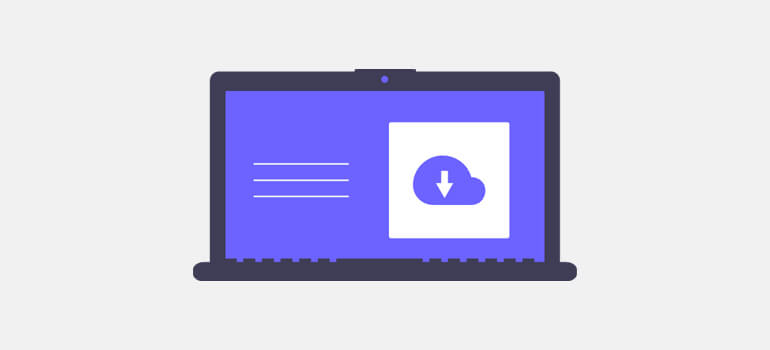
您可以通过从远程计算机访问您网站的主题文件来快速删除主题。
有许多免费和高级 FTP 客户端可供选择。 您可以信赖的最流行的 FTP 客户端之一是 FileZilla,它是一个开源 FTP 客户端。
在本教程中,我们将使用 FileZilla。 于是,到FileZilla官网下载FileZilla客户端。 然后,在您的桌面上安装 FileZilla 并运行它。
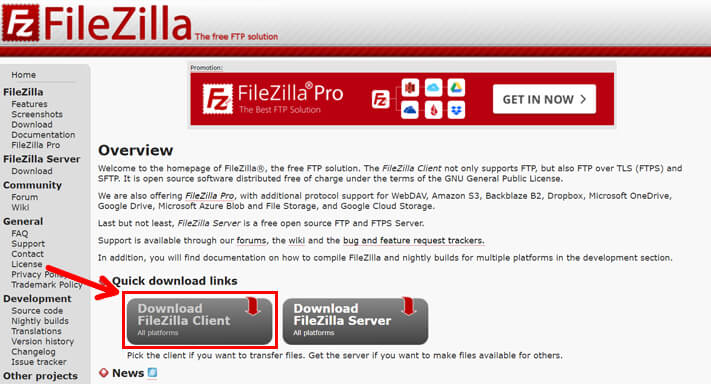
FileZilla 界面将分为四个部分,两个在左侧,两个在右侧。 这是一个拖放式界面。
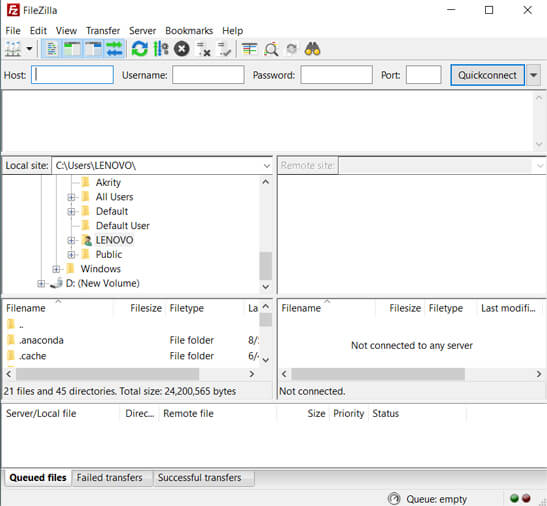
左侧显示您计算机的文件夹和子文件夹作为本地站点。 同时,右侧将您网站的文件和文件夹显示为远程站点。
现在,在顶部输入您网站的详细信息,如Host 、 Username 、 Password和Port 。
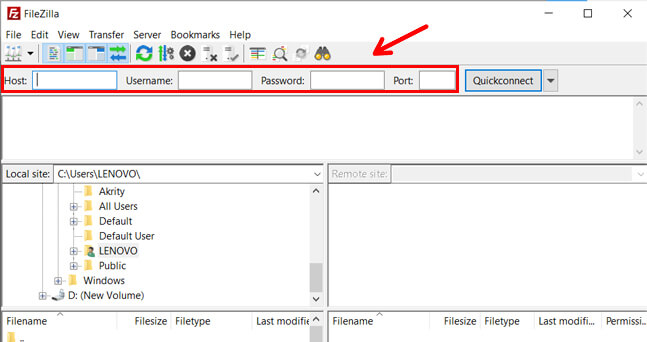
如果您没有这些详细信息,请询问您的托管服务提供商。
输入详细信息后,点击“快速连接”按钮。 这将通过 FTP 客户端将您的计算机与服务器连接起来。
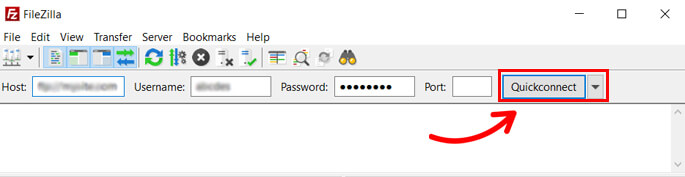
现在,在“远程站点”窗口中,搜索并打开 wp-content 文件夹中的wp -content/themes子文件夹。
在这里,您会看到站点的所有主题文件夹。 仔细查找要删除的主题文件夹。
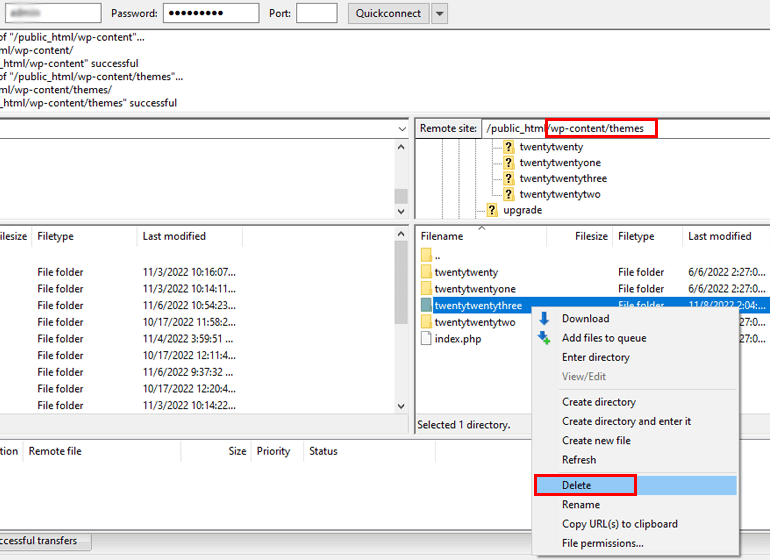
接下来,右键单击主题文件夹并点击删除选项。 它将完全删除所选主题。
相比较而言,这种方法更为复杂。 因此,我们只向无法访问其 WordPress 管理仪表板的用户推荐它。
您也可以在第一种方法失败时使用它。 例如,您可能会遇到“删除失败,请求的主题不存在”这样的错误。
方法 3:从您的虚拟主机面板仪表板中删除 WordPress 主题
第三种方法是从您的网络托管面板仪表板中删除 WordPress 主题。 为此,您必须有权访问您的托管面板仪表板。
如果您有访问权限,请登录您的托管帐户仪表板并查找文件管理器。
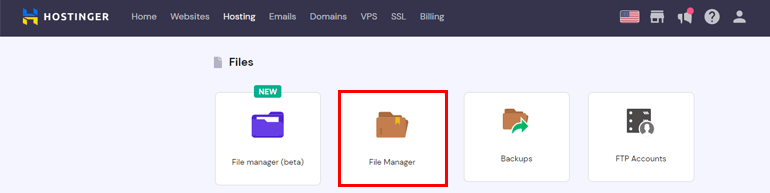
上面的屏幕截图是 Hostinger 的仪表板。 请务必注意,每个托管服务提供商的托管面板仪表板都不同。
然后,通过根目录找到并打开wp-content > themes文件夹。 现在,搜索要删除的主题文件夹。
当您获得该文件夹时,右键单击它并点击删除选项。
这将从 WordPress 网站中删除您的主题。
删除 WordPress 主题后要做的事情
上述任何一种方法都会从您的网站中删除 WordPress 主题。 但是您仍然需要做一些事情。
此步骤是必需的,因为它有助于删除已删除主题的残留物,如图像、菜单、小部件等。 那些剩余的元素也会占用一些服务器空间。
要删除关联的图像,请从您的 WordPress 仪表板导航到媒体 >> 库。
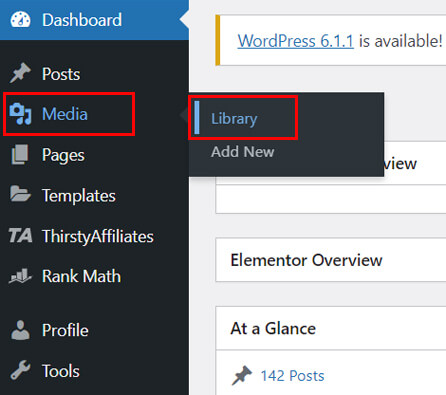
现在,单击您不再使用的图像并通过单击永久删除按钮手动删除它们。
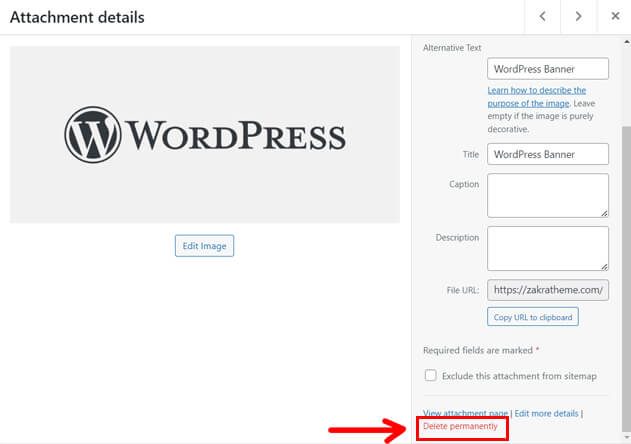
您还可以批量选择图像并将其删除。
要删除小部件,请转到外观 >> 小部件。
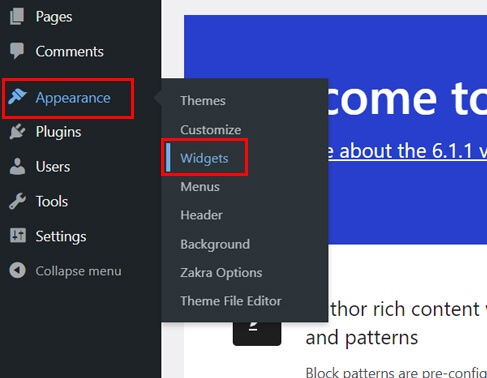
然后,查找Inactive Widgets部分。
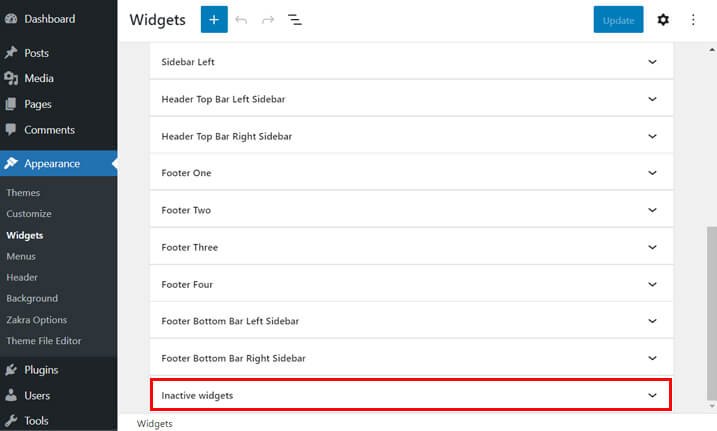
现在,通过点击删除选项手动删除您不会在 WordPress 网站上使用的小部件。
要删除菜单,您可以简单地导航到Appearance >> Menus 。
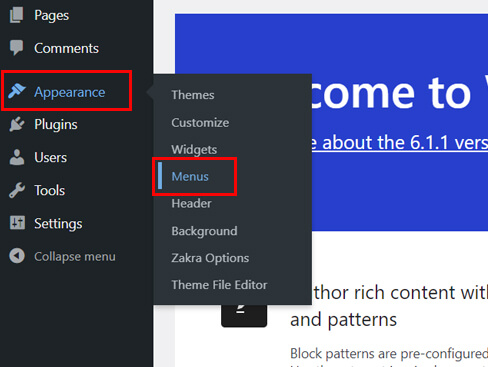
现在删除不再使用的菜单。
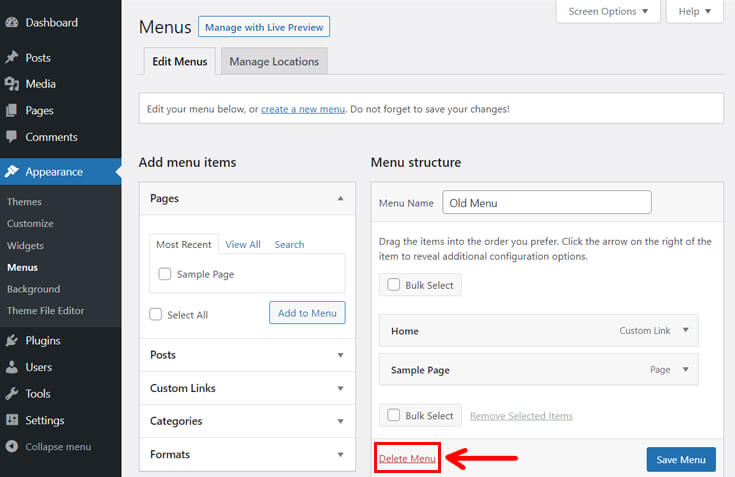
但是,请记住,如果您的站点具有经典主题,则只能按照上述步骤删除小部件和菜单。
如果您使用块主题,则上述选项不可用。
包起来!
所以,这是我们关于如何从 WordPress 网站删除主题的分步指南。
总而言之,将未使用的主题保留在您的 WordPress 网站上并不是一个好主意。 您必须删除它们以确保您的网站获得最佳性能。
您可以使用这三种方法中的任何一种来删除站点上已停用的主题。
- 从管理仪表板中删除主题
- 使用 FTP 删除主题
- 从虚拟主机面板仪表板中删除主题
我们希望本文对您删除 WordPress 主题有所帮助。 如果您在执行任何步骤时仍遇到问题,可以在下方发表评论。 我们会立即回复您。
还有,有时间吗? 为什么不探索我们的博客页面? 我们还有其他与 WordPress 相关的精彩文章,可能对您有所帮助。
您可以阅读有关从 WordPress 页脚中删除主题名称、更改 WordPress 中的链接颜色以及许多其他文章。
最后,在社交平台上关注我们:Twitter 和 Facebook,并保持联系以获取即将发布的文章更新。
